Werk mijn e -mailinstellingen bij naar Exchange in Mail op iPhone of iPad
Als je een POP- of IMAP -e -mailaccount hebt gemigreerd naar Microsoft 365, exporteer je je vorige lokaal opgeslagen gegevens en stel je je nieuwe account in met Exchange -instellingen. Het gebruik van Exchange zorgt ervoor dat je gegevens - inclusief e -mail, contactpersonen en agenda's - verbonden blijven met je e -mail en kunnen worden hersteld vanaf de server wanneer dat nodig is.
- Open Instellingen op je iPhone of iPad.
- Om je Exchange -account toe te voegen, tik je op Mail en vervolgens op Accounts .
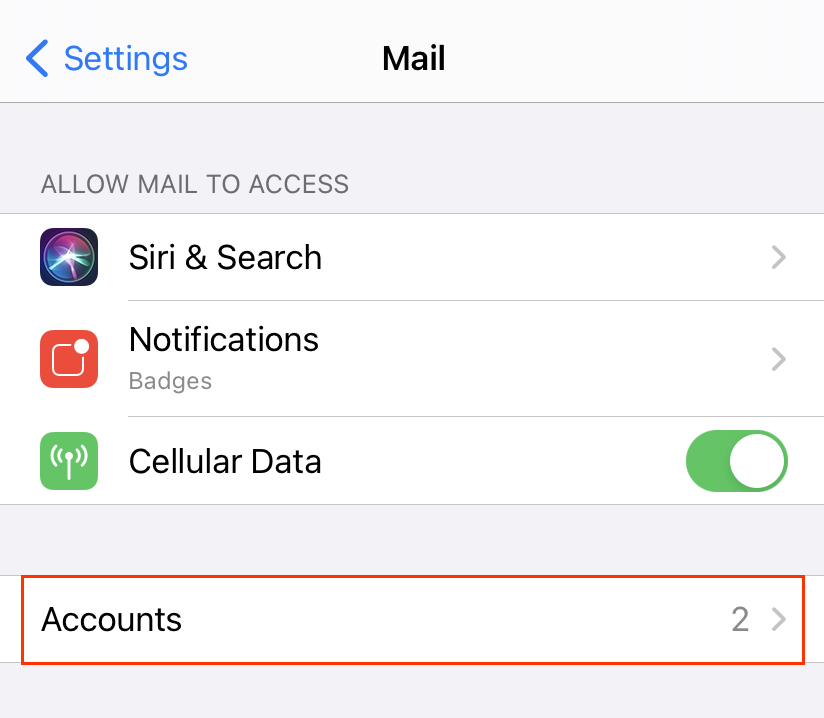
- Tik op Account toevoegen.
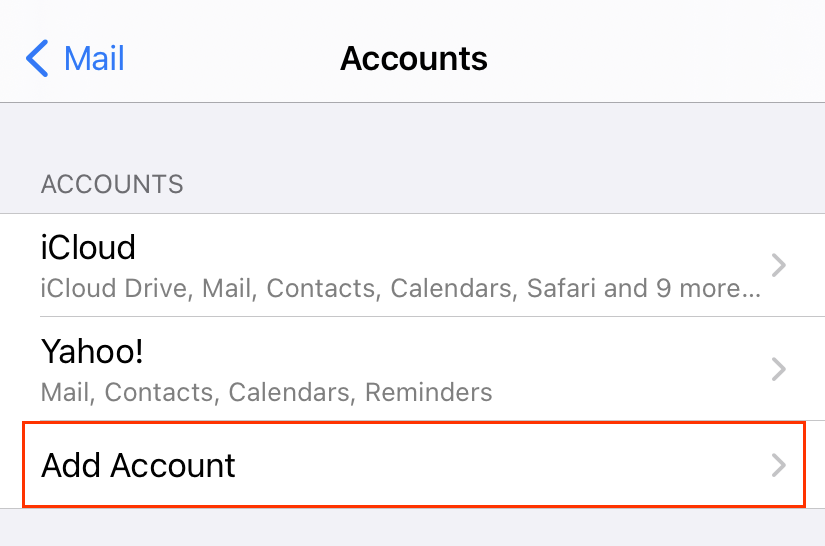
- Tik op Microsoft Exchange.
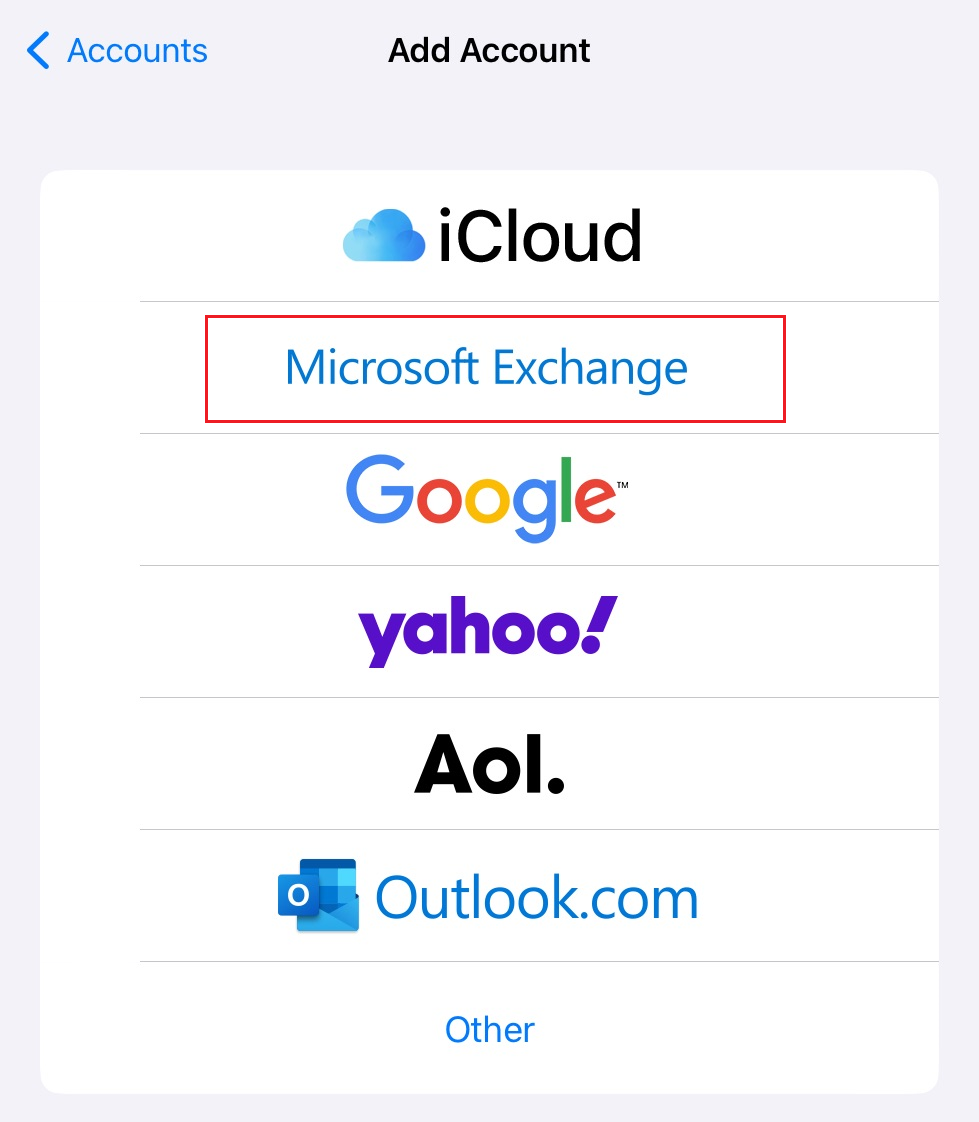
- Voer je e-mailadres en een korte beschrijving (bijvoorbeeld je bedrijfsnaam of e-mailtype) in. Tik vervolgens op Volgende.
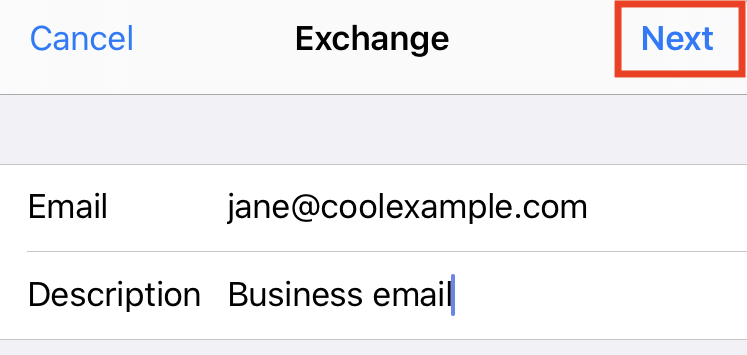
- Tik op Aanmelden om te bevestigen dat je je Microsoft Exchange-account wilt gebruiken.
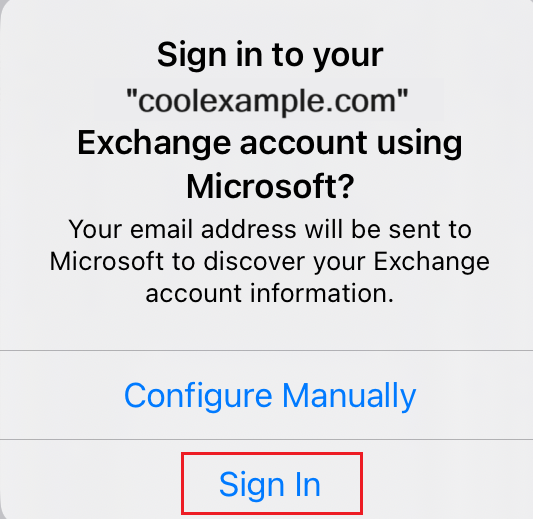
- Voer je wachtwoord in en tik vervolgens op Aanmelden . (Mogelijk moet je je accounttype als Werk of School kiezen om door te gaan.)
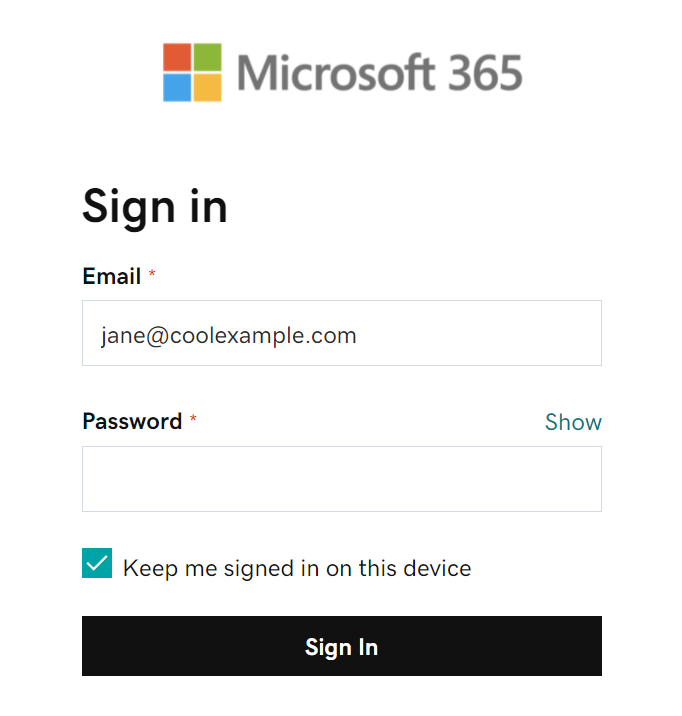 Opmerking: als Microsoft je account niet kan vinden, wordt je mogelijk gevraagd om je gegevens handmatig in te voeren:
Opmerking: als Microsoft je account niet kan vinden, wordt je mogelijk gevraagd om je gegevens handmatig in te voeren:- E-mail: voer je e-mailadres voor Microsoft 365 in
- Wachtwoord: je wachtwoord voor je e-mailadres van Microsoft 365
- Server: outlook.office365.com (dit is verplicht)
- Domein: dit kun je leeglaten
- Gebruikersnaam: je e-mailadres voor Microsoft 365
Opmerking: als je je e -mailwachtwoord bent vergeten, kun je dit als volgt opnieuw instellen . - Als je beheerder meervoudige authenticatie (MFA) heeft ingeschakeld, verifieer dan je account of stel de Authenticator-app in .
- Tik op Volgende. Je wordt mogelijk gevraagd om Toestemming namens je organisatie in te schakelen. Hierdoor kunnen Microsoft 365 en de app Mail samen worden gebruikt. Tik op Accepteren.
- Tik op Opslaan. Je kunt op elk gewenst moment terugkeren en je instellingen hier bijwerken.
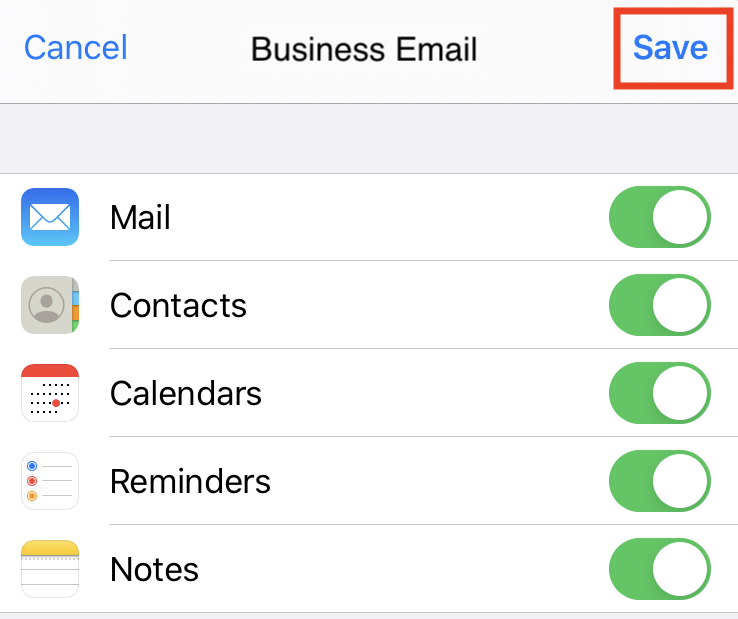
- Als je klaar bent om je POP/IMAP -account te verwijderen, tik je nog steeds in Accounts op het e -mailaccount, vervolgens op Account verwijderen en vervolgens op Verwijderen van mijn iPhone .
Je e -mail is nu ingesteld als een Exchange -account!
Meer informatie
- Als je andere e -mailclients gebruikt, stel je Exchange ook op deze clients in.